Як розрахувати загальний / середній показник в Excel?
Наприклад, у вас є таблиця продажів у Excel, і ви хочете отримувати суми / підсумки продажу кожного дня, як ви могли це зробити в Excel? А що, якщо обчислити пробіжне середнє значення для кожного дня? Ця стаття допоможе вам легко застосовувати формули для обчислення поточного загального та середнього значення в Excel.
- Обчисліть поточну суму / загальну чи поточну середню за формулою в Excel
- Обчисліть поточну суму / загальну суму за допомогою зведеної таблиці в Excel
Обчисліть поточну суму або середнє значення за формулою в Excel
Ми можемо застосувати формулу для легкого обчислення поточних сум або загальних підсумків у Excel наступним чином:
1. Окрім стовпця Сума, у комірку D1 введіть Running SUM або Running Average.
2. Введіть формулу = SUM ($ D $ 3: D3) в комірку E3 та натисніть
Що натомість? Створіть віртуальну версію себе у
ключ

Tips : Якщо вам потрібно розрахувати середнє значення, скористайтеся цією формулою: = СЕРЕДНІЙ ($ D $ 3: D3)
3. Залиште клітинку формули вибраною та перетягніть її ручку автозаповнення, щоб застосувати формулу до інших комірок.
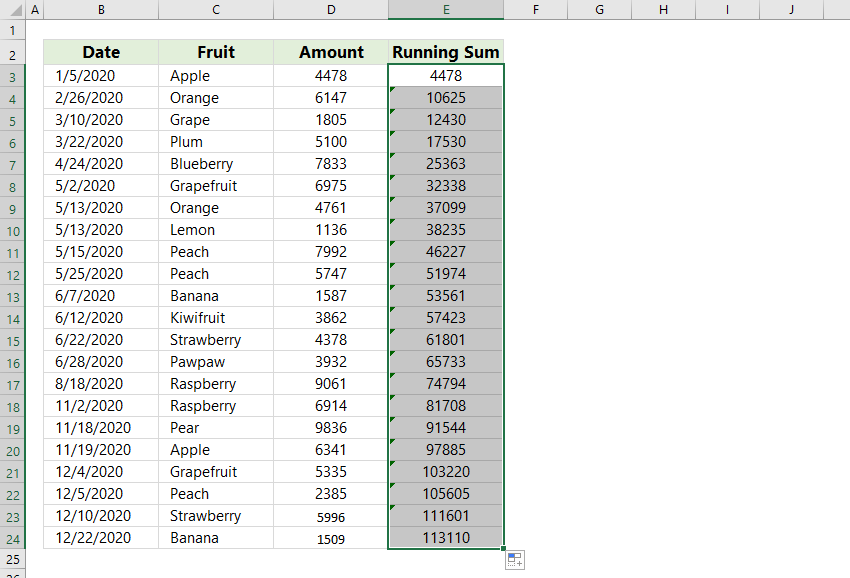
Тепер ви отримаєте всі поточні суми / підсумки або середні значення в конкретному стовпці.
Одним клацанням миші додайте поточний рядок суми та мітки для стовпчастої діаграми кластера
Кластерна стовпчаста діаграма досить поширена і корисна в статистичних роботах. Тепер Kutools для Excel випускає інструмент діаграми – Додайте сукупну суму до діаграми швидко додати сукупний підсумковий рядок та всі підсумкові підписи до діаграми стовпців кластера лише одним клацанням миші!
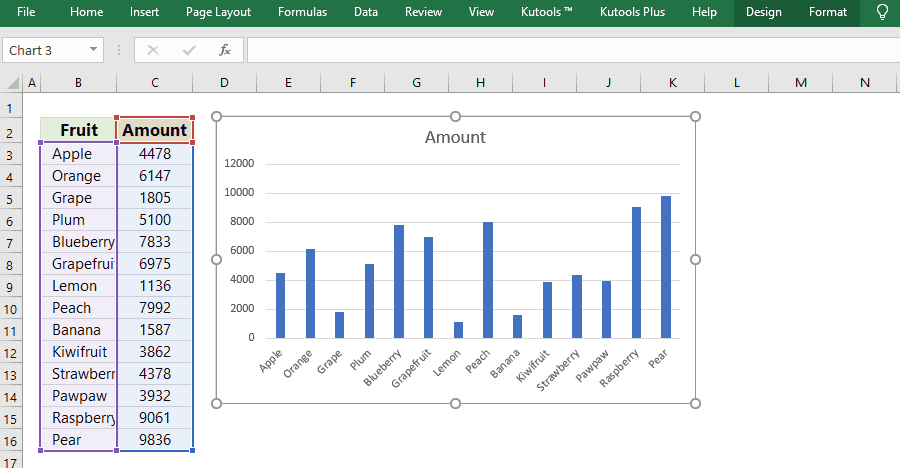
Kutools для Excel - Доповніть Excel понад 300 основними інструментами. Насолоджуйтесь повнофункціональною 30-денною БЕЗКОШТОВНОЮ пробною версією без кредитної картки! Get It Now
Розрахуйте запущений SUM за допомогою зведеної таблиці в Excel
Окрім наведеної вище формули, ми також можемо обчислювати поточні суми або загальні підсумки за допомогою зведеної таблиці в Excel. І ви можете зробити це наступним чином:
1Виберіть оригінальну таблицю та клацніть на Insert > PivotTable.

2. У діалоговому вікні Створення зведеної таблиці встановіть прапорець Існуючий аркуш , а потім виберіть клітинку на поточному аркуші, щоб знайти зведену таблицю в Місце розташування і натисніть на OK кнопки.
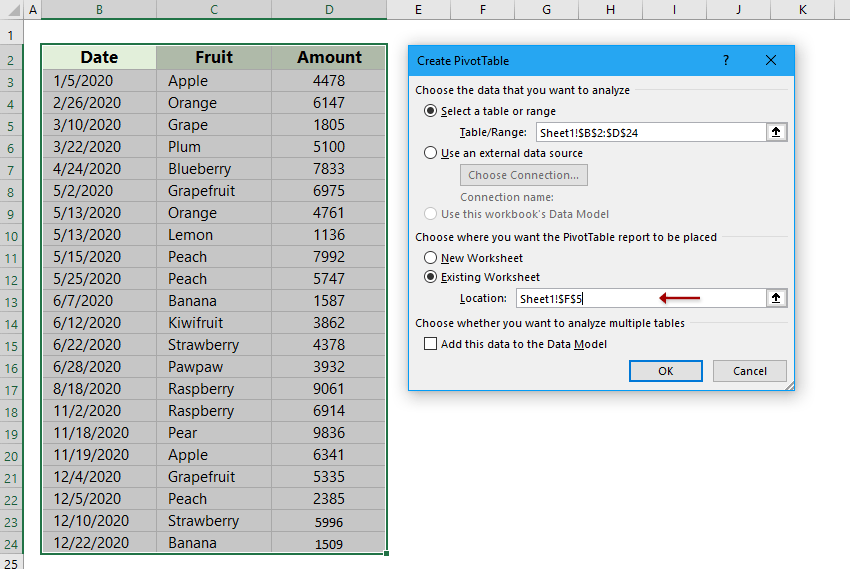
примітки: Якщо ви хочете розмістити зведену таблицю на новому аркуші, перевірте Новий аркуш варіант.
3. На наступній панелі полів зведеної таблиці перетягніть Дата поле від Виберіть поля, які потрібно додати до звіту поле до ряди і перетягніть сума поле до Цінності (або ви можете просто встановити ці два поля, щоб показати їх у ROWS та ЗНАЧЕННЯ коробки). Дивіться знімок екрана нижче:

4. Клацніть правою кнопкою миші Сума суми у зведеній таблиці, а потім виберіть Показати значення як > Запуск Total IN в меню, що клацне правою кнопкою миші. Дивіться знімок екрана вище:
5. У діалоговому вікні Показувати значення як натисніть на База подана і вкажіть поле зі спадного списку, а потім клацніть на OK кнопки.
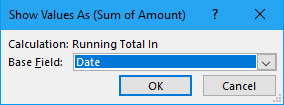
примітки: У програмі Excel 2007 клацніть правою кнопкою миші Сума суми у зведеній таблиці, а потім виберіть Параметри поля значення з меню, що клацне правою кнопкою миші; далі в діалоговому вікні Налаштування поля значення натисніть кнопку Показати значення як вкладку, а потім натисніть кнопку Показати значення як і виберіть Запуск Total в зі спадного списку і нарешті клацніть на OK кнопку. Дивіться знімок екрана нижче:
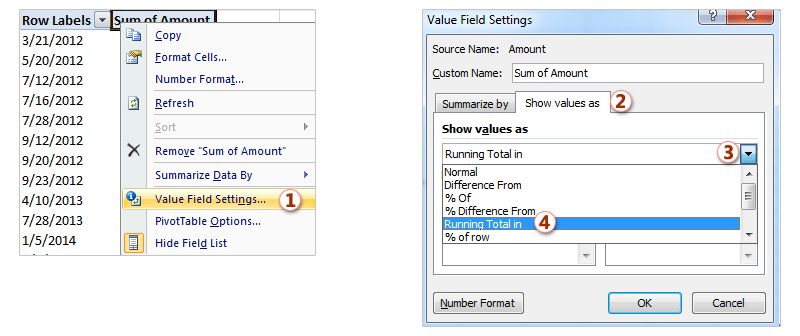
Тоді ви одразу отримаєте всі поточні суми або загальні підсумки у зведеній таблиці.
Статті по темі:
Найкращі інструменти продуктивності офісу
Покращуйте свої навички Excel за допомогою Kutools для Excel і відчуйте ефективність, як ніколи раніше. Kutools для Excel пропонує понад 300 додаткових функцій для підвищення продуктивності та економії часу. Натисніть тут, щоб отримати функцію, яка вам найбільше потрібна...

Вкладка Office Передає інтерфейс із вкладками в Office і значно полегшує вашу роботу
- Увімкніть редагування та читання на вкладках у Word, Excel, PowerPoint, Publisher, Access, Visio та Project.
- Відкривайте та створюйте кілька документів на нових вкладках того самого вікна, а не в нових вікнах.
- Збільшує вашу продуктивність на 50% та зменшує сотні клацань миші для вас щодня!
